Tháng trước, chúng tôi đã thấy các báo cáo cho thấy Discord đang xây dựng một tính năng mới giống như Clubhouse có tên là ‘Kênh sân khấu’ để cho phép người dùng tạo và tham gia các phòng âm thanh trực tiếp. Discord hiện đã chính thức công bố tính năng này và nó đang hoạt động trên Windows 10, macOS, Linux, iOS, Android và ứng dụng web. Trong bài viết này, chúng tôi sẽ hướng dẫn bạn cách tạo và sử dụng Kênh sân khấu trên Discord.
Sử dụng các kênh sân khấu trên Discord
Trước khi chúng ta bắt đầu, điều đáng nói là ‘Kênh sân khấu’ là chỉ có sẵn trên các máy chủ cộng đồng. Do đó, chúng tôi cũng sẽ hướng dẫn bạn cách thay đổi máy chủ hiện tại của bạn thành máy chủ cộng đồng.
Máy chủ cộng đồng Discord là gì?
Như tên đã nói, máy chủ Cộng đồng là máy chủ phục vụ cho cộng đồng. Trái ngược với một máy chủ tiêu chuẩn, nó có các công cụ kiểm duyệt và thông tin chi tiết mạnh mẽ. Tuy nhiên, có một số yêu cầu để thay đổi máy chủ của bạn thành máy chủ cộng đồng. Các thành viên phải có một email đã được xác minh để tham gia trong máy chủ. Ngoài ra, các máy chủ phải bật bộ lọc nội dung phương tiện rõ ràng cho các kênh và các kênh riêng biệt cho các quy tắc và cập nhật cộng đồng là điều bắt buộc.
Bật máy chủ cộng đồng
1. Để thay đổi máy chủ Discord của bạn thành máy chủ cộng đồng, hãy nhấp vào tên máy chủ của bạn ở góc trên cùng bên trái và nhấp vào ‘Cài đặt máy chủ.’

2. Từ trang Cài đặt máy chủ, chuyển đến phần ‘Bật cộng đồng’ trong tab Cộng đồng hiển thị ở thanh bên trái. Khi bạn ở đây, hãy nhấp vào ‘Bắt đầu.’
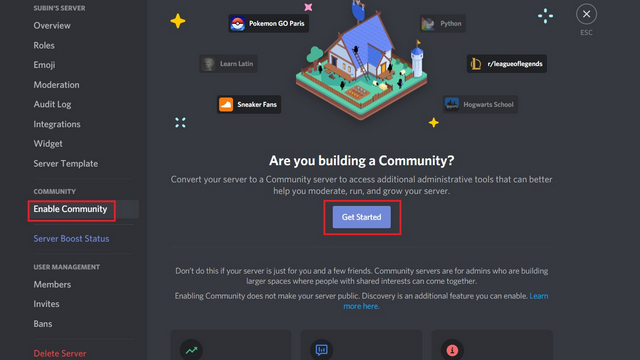
3. Đi qua thiết lập trang máy chủ cộng đồng và nhấp vào ‘Hoàn tất thiết lập’ khi bạn đã hoàn thành. Các kênh giữ chỗ cho các quy tắc và thông báo được tạo tự động trong quá trình này.
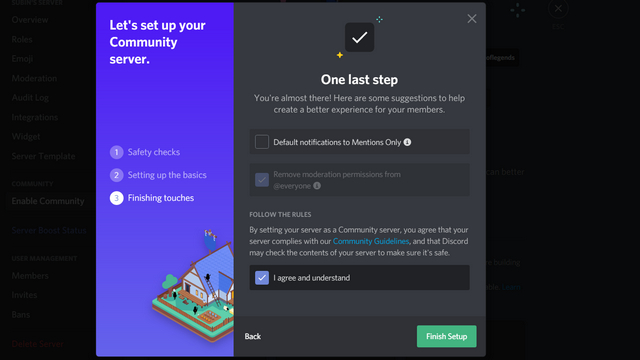
Tạo kênh sân khấu trên Discord
1. Bây giờ bạn đã có một máy chủ cộng đồng trên Discord, cuối cùng bạn có thể tạo một kênh sân khấu. Để làm việc đó, nhấp vào biểu tượng ‘+’ trong phần kênh thoại.
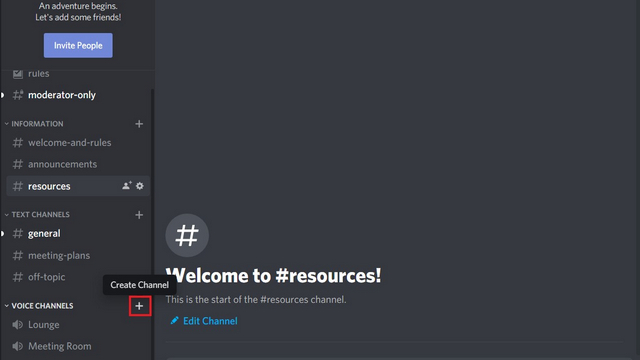
2. Chọn Kênh sân khấu làm loại kênh và thêm tên của kênh vào hộp văn bản ‘Tên kênh’. Nhấp vào ‘Tiếp theo’ để tiếp tục.
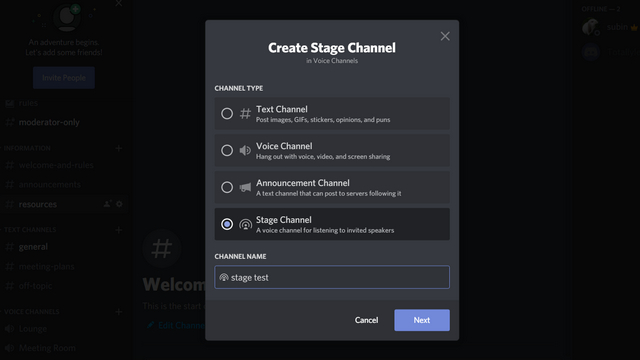
3. Sau đó, bạn có thể chọn thêm người kiểm duyệt sân khấu. Người kiểm duyệt sân khấu có thể thêm và xóa các diễn giả khác trong phiên. Họ cũng có quyền kiểm soát để mở một kênh sân khấu. điều đáng nói là người kiểm duyệt giai đoạn không nhất thiết phải là người kiểm duyệt của máy chủ.
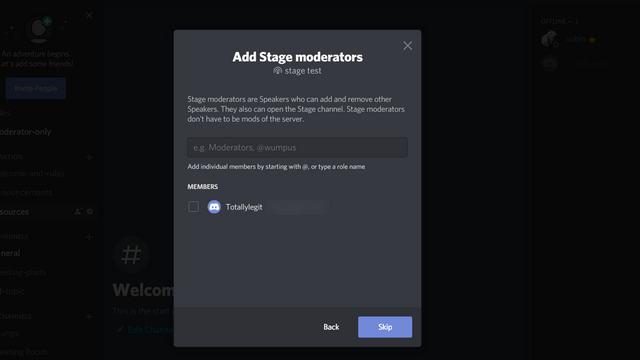
4. Khi bạn tạo Kênh sân khấu, Discord sẽ thúc giục bạn đặt chủ đề thảo luận. Nhập tên chủ đề có liên quan và bấm vào ‘Mở sân khấu’ để bắt đầu.
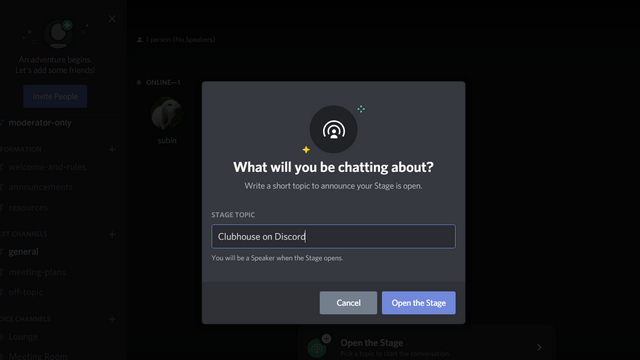
Sử dụng kênh sân khấu trên Discord
1. Khi có một kênh sân khấu hoạt động, các thành viên máy chủ sẽ thấy tùy chọn để nhanh chóng tham gia phòng âm thanh từ thanh bên trái. Các thành viên cũng có thể nhấp vào kênh sân khấu dưới phần kênh thoại để tham gia thảo luận.
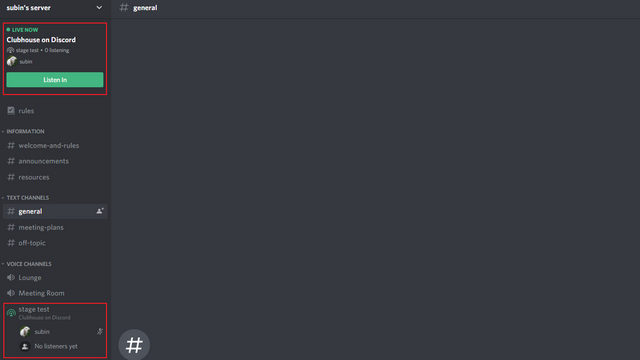
2. Người tham gia tham gia với tư cách người nghe theo mặc định. Như bạn có thể thấy trong ảnh chụp màn hình bên dưới, Discord nhóm gọn người nói và khán giả thành các phần riêng biệt.
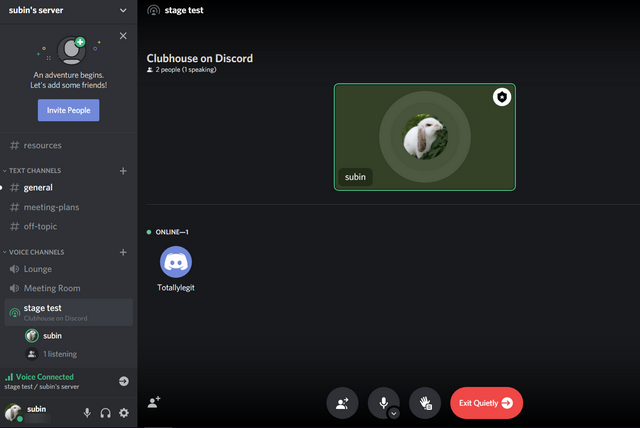
3. Nếu bạn là người biết lắng nghe, bạn có thể ‘Yêu cầu nói’ bằng cách nhấp vào biểu tượng giơ tay ở cuối chế độ xem Kênh sân khấu trên Discord.
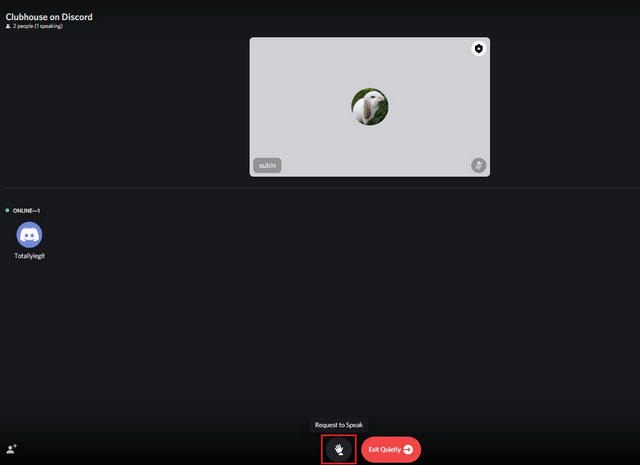
4. Sau đó, người kiểm duyệt sân khấu sẽ nhận được thông báo yêu cầu phát biểu và có thể chọn mời bạn tham gia sân khấu.
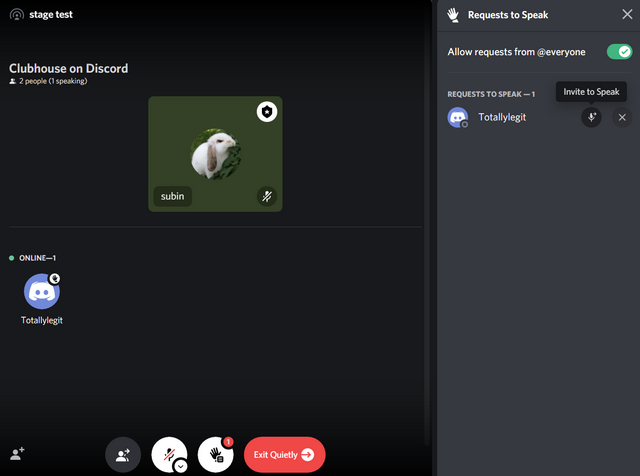
5. Nếu bạn không muốn trở thành một diễn giả nữa, bạn có thể nhấp vào nút ‘Chuyển đến Đối tượng’ lại là người nghe.
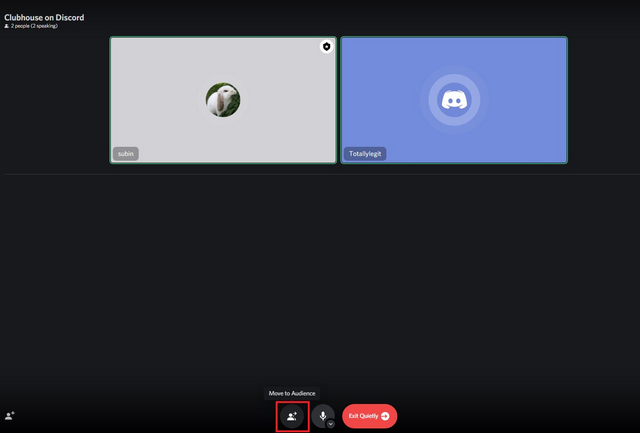
6. Nếu bạn là người kiểm duyệt sân khấu và muốn xóa một thành viên khỏi kênh sân khấu, bạn có thể nhấp chuột phải vào tên của họ và chọn ‘Ngắt kết nối khỏi sân khấu’.
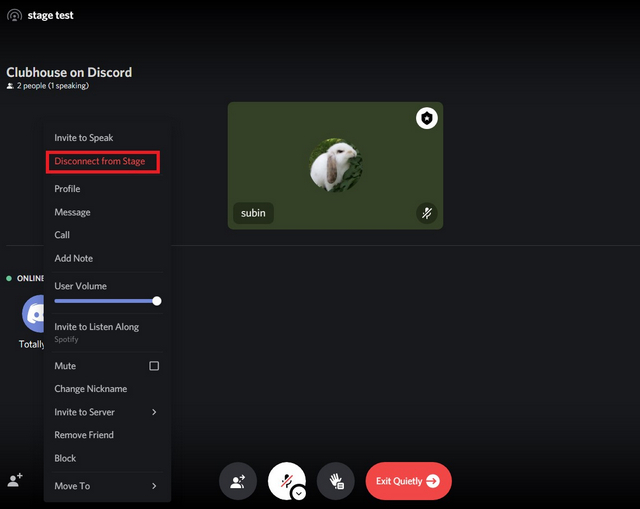
7. Bạn có thể thoát khỏi kênh sân khấu trên Discord bất kỳ lúc nào bằng cách sử dụng nút ‘Thoát yên lặng’.
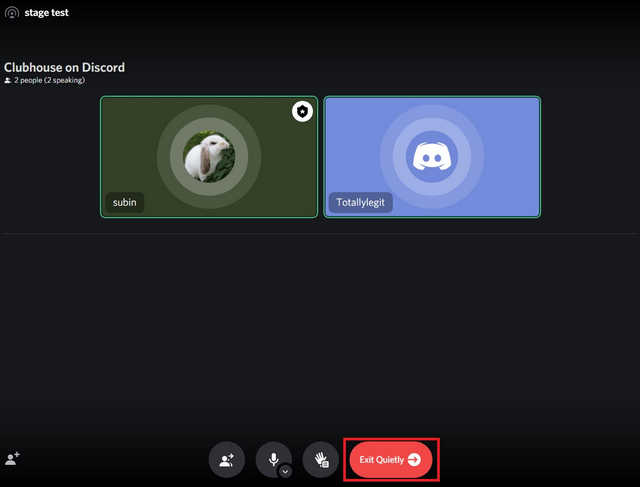
Thử các kênh sân khấu trên máy chủ Discord của bạn
Vì vậy, đó là tất cả những gì bạn cần biết để sử dụng tính năng Kênh sân khấu mới của Discord. Mặc dù không thể phủ nhận rằng Discord đã lấy một trang ra khỏi sách phát của Clubhouse, nhưng Kênh Sân khấu sẽ hữu ích cho những người dùng thích sự linh hoạt của các phòng âm thanh trực tiếp. Nó sẽ cung cấp cho người sáng tạo cơ hội để tương tác với cộng đồng của họ trong các cuộc thảo luận âm thanh thời gian thực. Trong khi bạn đang ở đó, hãy xem các bài viết của chúng tôi về cách thêm bot vào máy chủ Discord của bạn, các chương trình nghe nhạc Discord tốt nhất và các bot Discord hữu ích để nâng cao máy chủ của bạn.
